ラップトップをフォーマットすると速度が上がりますか?
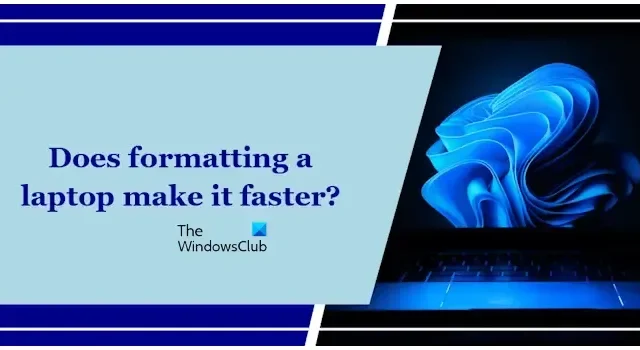
ラップトップをフォーマットすると速度が上がりますか? Windows ラップトップをフォーマットしたいが、それによって速度が速くなるかどうか疑問に思っている場合は、この記事が正しい答えを知るのに役立ちます。この質問
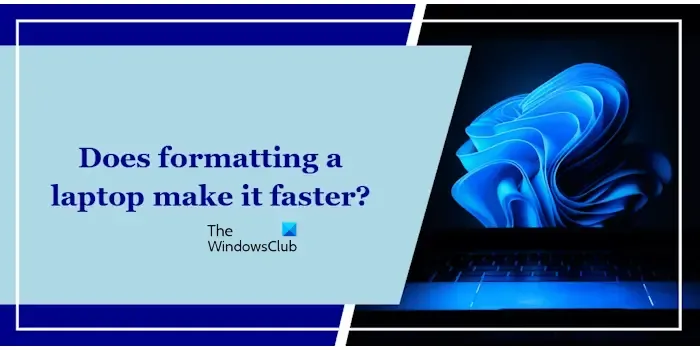
ラップトップをフォーマットすると速度が上がりますか?
ユーザーはさまざまな理由で Windows ラップトップをフォーマットします。しかし、この問題の最も一般的な理由は、ラップトップのパフォーマンスまたは速度が遅いことです。ラップトップをフォーマットすると、Windows オペレーティング システムがインストールされている C ドライブまたはハード ドライブ パーティションに保存されているすべてのデータが完全に削除されます。したがって、すべてのユーザーは、このステップを実行する前に、特にラップトップのパフォーマンスについてよく考えます。この記事は、ラップトップをフォーマットすると速度が向上するかどうかを理解するのに役立ちます。
ラップトップをフォーマットすると、パフォーマンスが向上することがあります。その理由をいくつかご紹介します。
- ファイルを削除してディスク領域を解放する: コンピュータを使用している間、多くのプログラムをインストールおよびアンインストールします。一部のプログラムはアンインストール後にデータを自動的に削除しますが、一部のプログラムのデータはアンインストール後に自動的に削除されません。これらのファイルは時間の経過とともに増加し続け、C ドライブのスペースを占有します。さらに、他の多くのジャンク ファイルが C ドライブに蓄積してディスク領域を占有し、ラップトップのパフォーマンスが低下します。ラップトップをフォーマットすると、C ドライブがフォーマットされ、保存されているデータがすべて削除され、パフォーマンスが向上します。
- レジストリのクリーン コピーがインストールされています: Windows をフォーマットしてクリーン インストールすると、デフォルトのクリーン コピーがインストールされるため、フォーマットすると、Windows レジストリに残っているジャンク エントリもすべて削除されます。 Windows レジストリ。
- RAM を解放する: インストールされているプログラムの一部は、システム起動時に自動的に起動します。これらはバックグラウンドで実行され続け、システム リソースを消費します。このような種類のプログラムはスタートアップ プログラムと呼ばれます。これに加えて、システムにインストールするプログラムに関連するサービスもいくつかあります。これらのサービスは、インストールされたプログラムが適切に機能するために必要です。したがって、バックグラウンドで実行され続け、システム リソースを消費します。ラップトップをフォーマットすると、サードパーティのプログラムと関連サービスがすべて削除されます。したがって、このプロセスにより RAM やその他のシステム リソースが解放されます。
- ウイルスまたはマルウェアを削除します: マルウェアの感染によっても、システムの速度が低下する可能性があります。ラップトップをフォーマットすると、ほとんどのマルウェアも削除されるため、ラップトップのパフォーマンスの向上に気づく可能性があります。
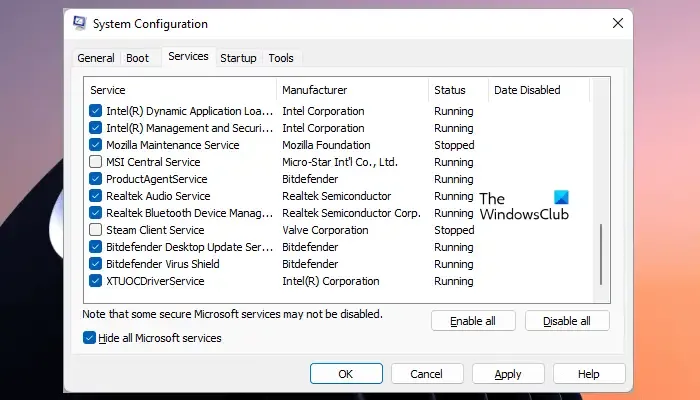
これらは、ラップトップをフォーマットすると速度が速くなる理由の一部です。ラップトップをフォーマットした後、使用を開始すると、ファイルが C ドライブのスペースを再び占有します。プログラムを再インストールすると、プログラムに関連付けられたサービスが再びシステムのリソースを消費し始めます。これはシステムのパフォーマンスに影響を与えます。
ラップトップの高速化に役立つその他の要因
ラップトップのリソースが限られている場合、システムに重大な問題が発生しない限り、ラップトップをフォーマットすることは正しいオプションではない可能性があります。これは、フォーマットすると高速になりますが、すぐにパフォーマンスの問題が発生し始めるためです。さらに、サードパーティのサービスが多すぎると、システムのパフォーマンスが低下する可能性があります。したがって、多すぎるバックグラウンド プロセスを管理することが重要です。
システムのリソースが限られている場合は、フォーマットを繰り返すのではなく、ハードウェアをアップグレードする必要があります。 CPU と RAM はコンピュータのパフォーマンスにおいて重要な役割を果たします。ラップトップの CPU と RAM をアップグレードして、パフォーマンスと速度を向上させることができます。ほとんどのラップトップには CPU がマザーボードにはんだ付けされています。したがって、CPU のアップグレードは困難です。そのような場合にはSSDを搭載することができます。 SSD のデータ転送速度は HDD よりも高いため、SSD を取り付けると速度とパフォーマンスが確実に向上します。
ラップトップをフォーマットする方法
フォーマットには、ラップトップまたは PC への Windows オペレーティング システムの新規インストールが含まれます。このプロセスにより、C ドライブがフォーマットされます。したがって、データは完全に削除されます。続行する前に、データをバックアップできます。また、Windows OS のプロダクト キーも書き留めてください。 Windows OS をアクティブ化するときに、このプロダクト キーが必要になります。ただし、最新のラップトップのほとんどは、Windows の再インストール時にプロダクト キーを自動的に検出します。
Windows ノートパソコンをフォーマットするには、Windows オペレーティング システムの ISO ファイルをダウンロードしますします。 BIOS でブート可能メディアとして USB フラッシュ ドライブを選択します。ブート順序を変更にします。それを行った後、USB フラッシュ ドライブからラップトップを起動する必要があります。そのためには、システム BIOS を入力し、起動可能な USB フラッシュ ドライブを介して ISO ファイルをダウンロードすることもできます。次に、ISO ファイルを USB フラッシュ ドライブにコピーし、その USB フラッシュ ドライブをメディア作成ツール Microsoft の公式 Web サイトから。あるいは、
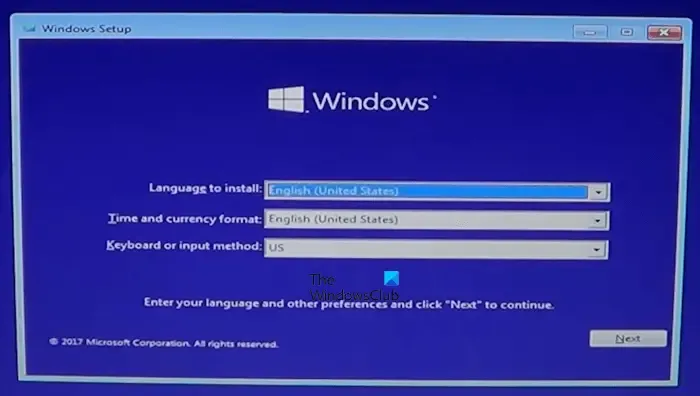
ラップトップを起動すると、上の画像のような画面が表示されます。言語、時間、キーボード レイアウトを選択し、次へ をクリックします。次の画面で今すぐインストールをクリックします。
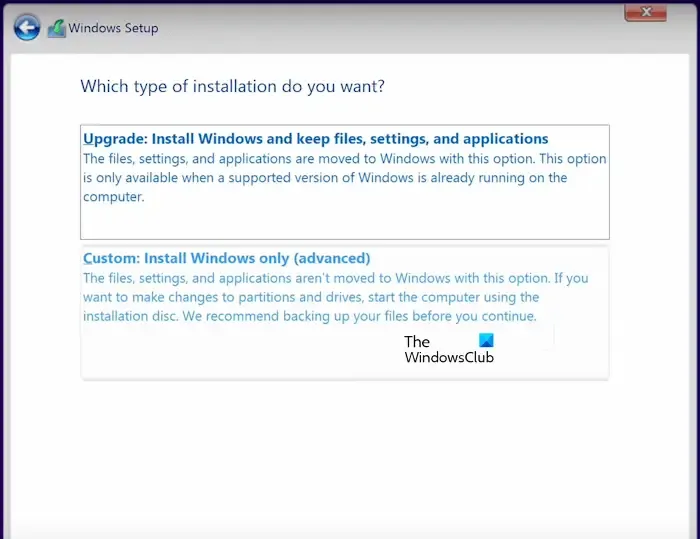
次の画面では、プロダクト キーを入力する必要があります。この手順をスキップして、後で Windows をライセンス認証することもできます。ここで、Windows OS エディションを選択し、次へ をクリックします。 [カスタム インストール] オプションを選択します。
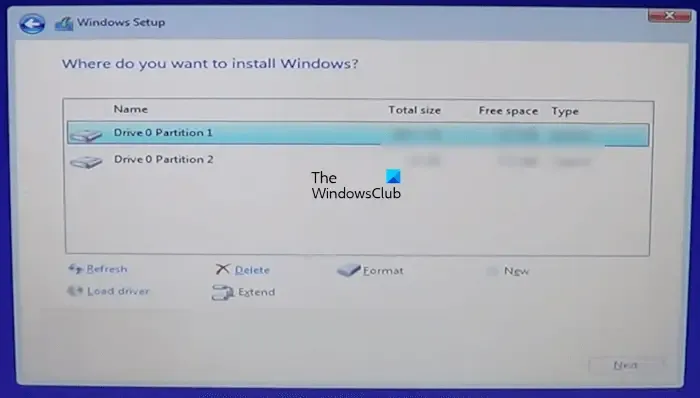
次に、C ドライブを選択し、フォーマット をクリックします。この操作により、C ドライブ上のすべてのデータが削除されます。したがって、他のハード ドライブ パーティションでのデータ損失を避けるために、正しいハード ドライブ パーティションを選択してください。次に、C ドライブ上のすべてのパーティションを削除します。このためには、C ドライブ上の各パーティションを選択し、削除 をクリックします。
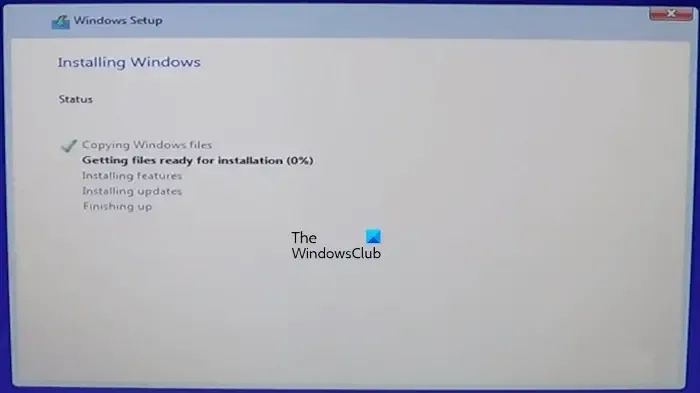
C ドライブに未割り当て領域が表示されます。次に、新規 をクリックして新しいパーティションを作成します。新しいパーティションのサイズを手動で入力することも、デフォルト値のままにすることもできます。次に、適用 をクリックします。 Windows は、システム予約パーティションとプライマリ パーティションを自動的に作成します。プライマリ パーティションを選択し、再度フォーマットします。 [次へ] をクリックします。その後、Windows のインストールが開始され、 上図のような画面が表示されます。
ハードウェアによっては、このプロセスに時間がかかります。 Windows を SSD にインストールすると、インストールはすぐに完了します。インストールが完了したら、ラップトップで Windows をセットアップするためのいくつかの手順を完了する必要があります。
それでおしまい。これがお役に立てば幸いです。
ノートパソコンをフォーマットするデメリットは何ですか?
ラップトップのフォーマットには、Windows を再度インストールする必要がある、データが消去される、プログラムを再インストールする必要があるなど、いくつかのデメリットがあります。
ラップトップをフォーマットするメリットは何ですか?
ラップトップをフォーマットするといくつかの利点があります。このプロセスにより、ラップトップの速度とパフォーマンスが向上し、すべてのジャンク ファイルとプログラムの残留物が削除され、ほとんどのウイルスが削除されます。


コメントを残す